XenServer 6.5实战系列之四:XenServer 6.5 Installation
1. Installation Methods
1.1 Xen Server 6.5 支持以下3中安装方法:
From a CD (本次通过在VMware Workstation中演示此方法)
Set up a network-accessible TFTP server to boot using PXE
Install XenServer to a remote disk on a SAN to enable boot from SAN
2. New a VM on Workstation 10.0
2.1 打开Vmware Workstation,点击“创建新的虚拟机”
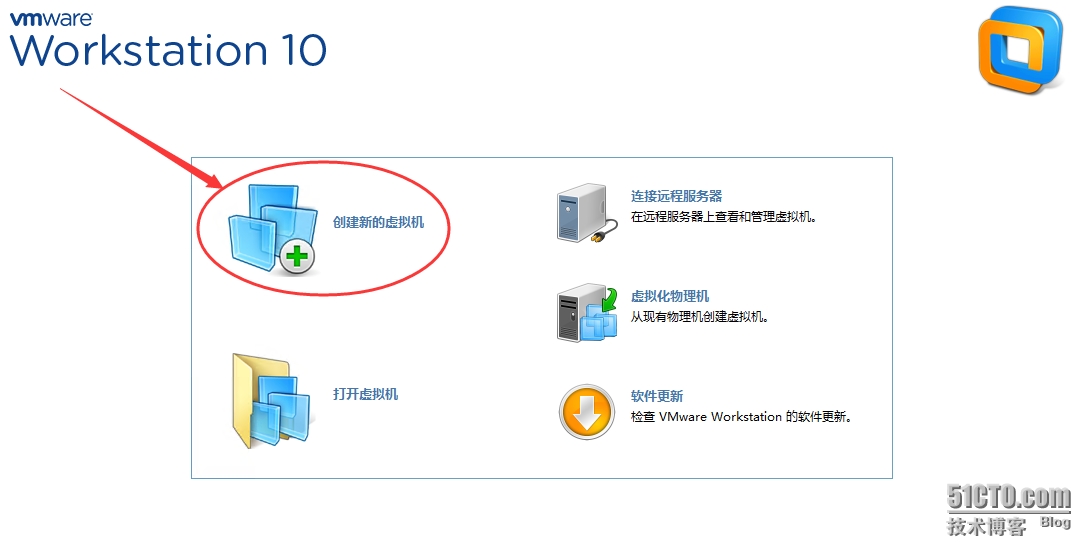
2.2 选择“典型”,点击“下一步” (自定义选项只是可以做更为详细的配置)
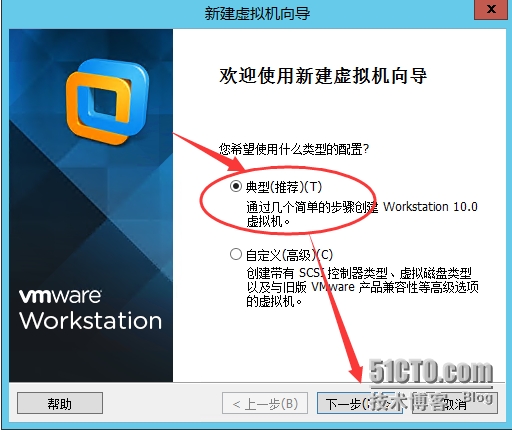
2.3 点击“浏览”添加XenServer 6.5 安装介质,点击“下一步”
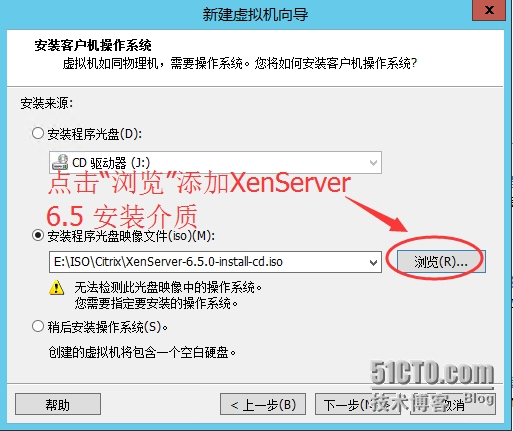
2.4 由于此次没有Citrix相关选项,此处可以选择”其他64位”,点击”下一步“
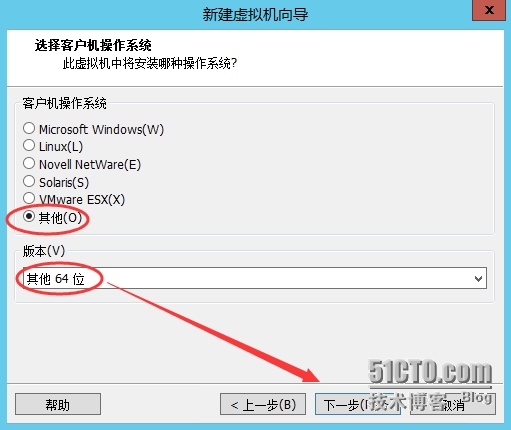
2.5 指定虚拟机名称和存储虚拟机的位置,点击”下一步“
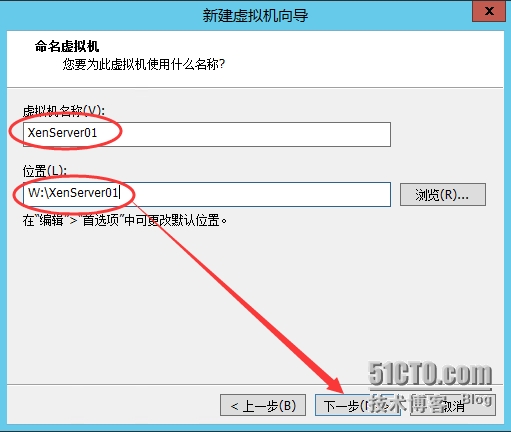
2.6 指定磁盘容量,”下一步“
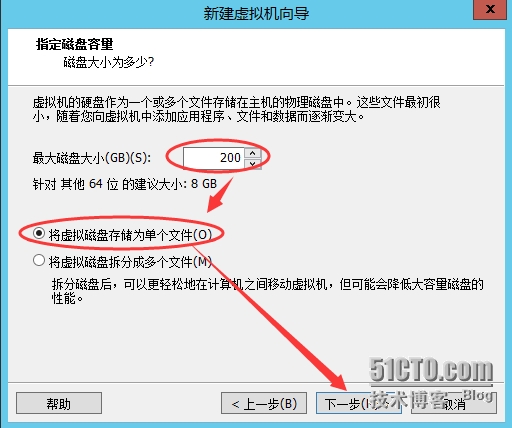
2.7 点击”自定义硬件“
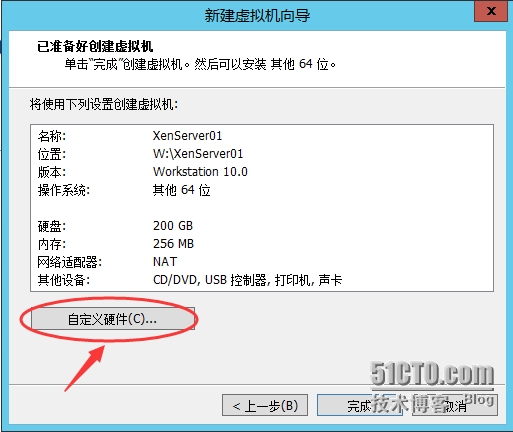
2.8 根据实际情况修改内存和处理器等信息,切记勾选”虚拟化Inter VT-x/EPT或AMD-V/RVI(V)“, 点击”关闭“
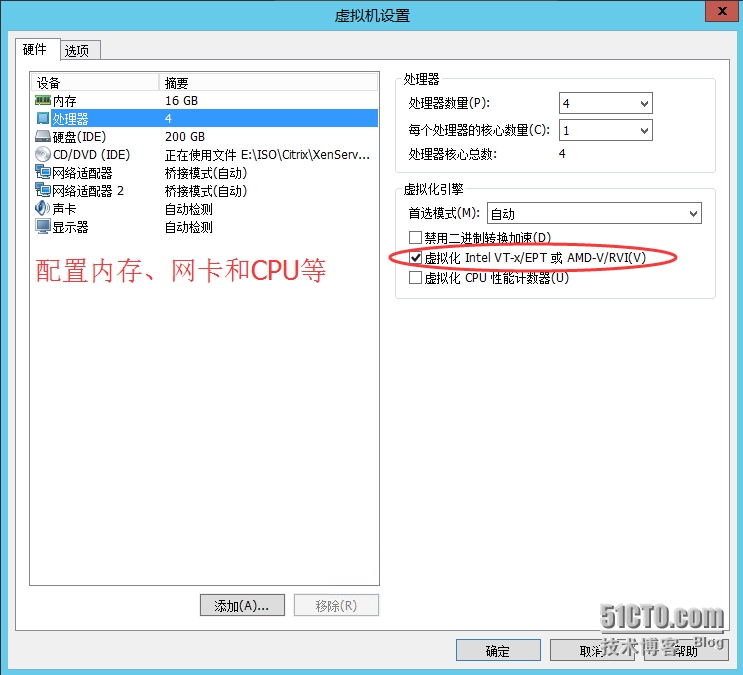
2.9 点击”完成“
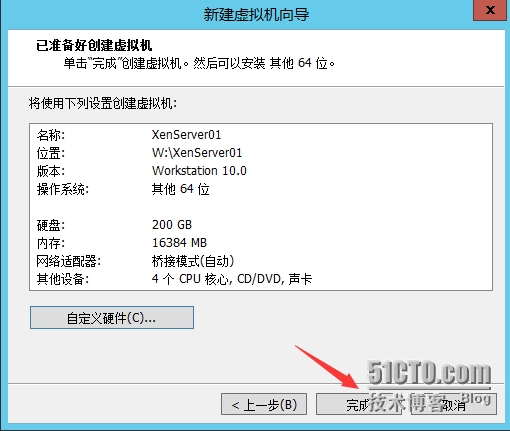
3. XenServer Installation
3.1 开启XenServer01虚拟机(在物理机安装XenServer时,只需插入光盘并从光盘启动即可)进入安装界面
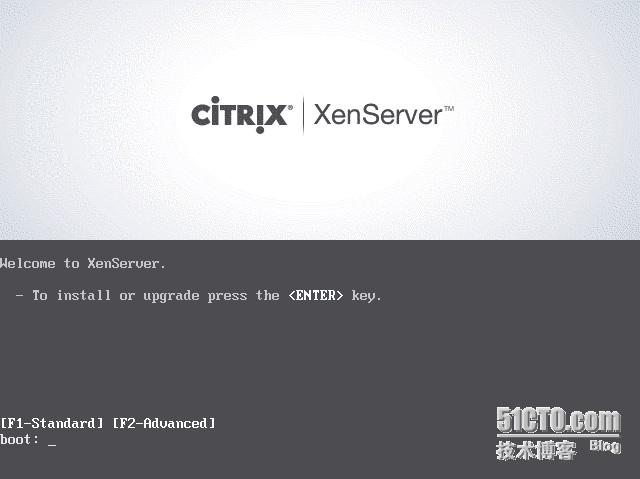
3.2 按”ENTER“进入标准安装(F2是高级安装)
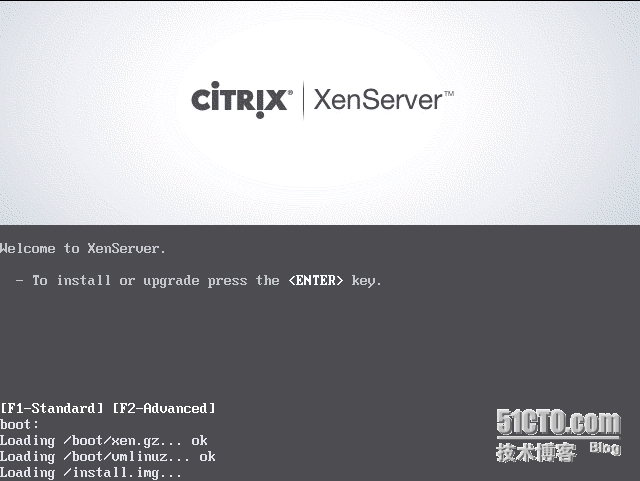
3.3 等待检测进入安装界面
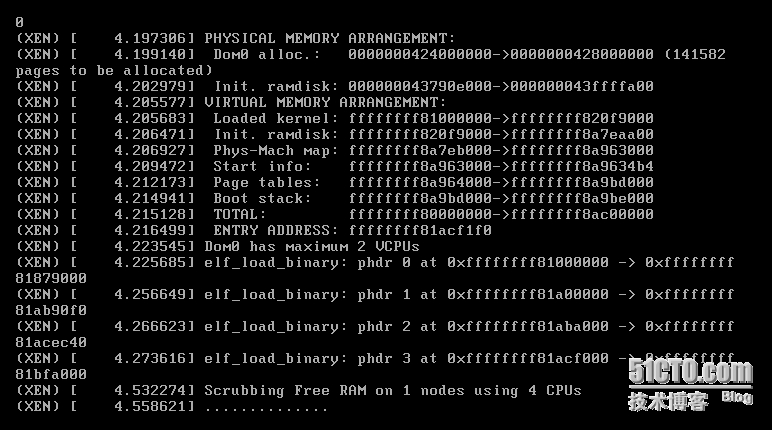
3.4 选择keymap(键盘),通过Tab切换选择OK
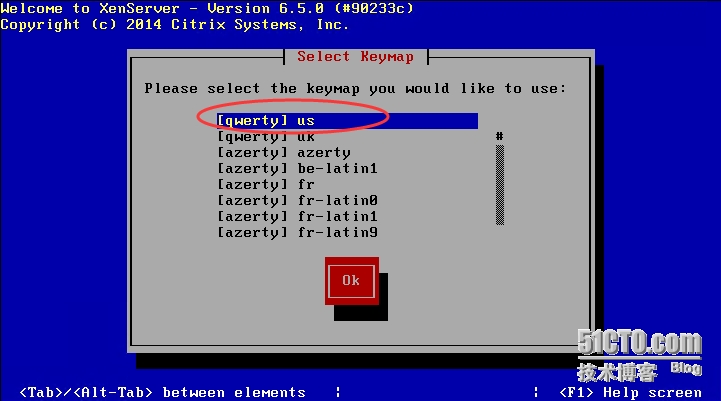
3.5 选择OK
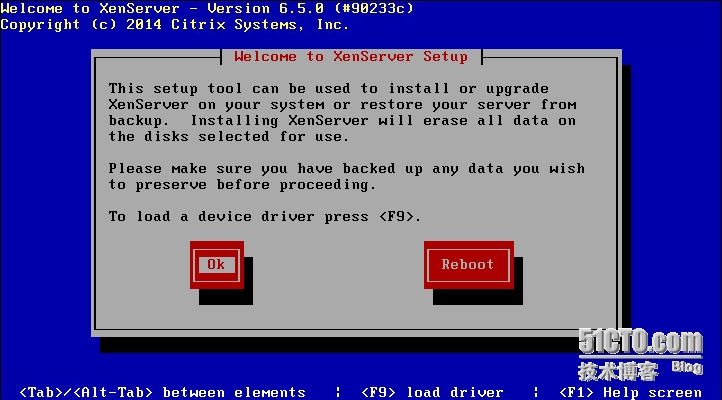
3.6 选择”Accept EULA“(Citrix 许可协议)
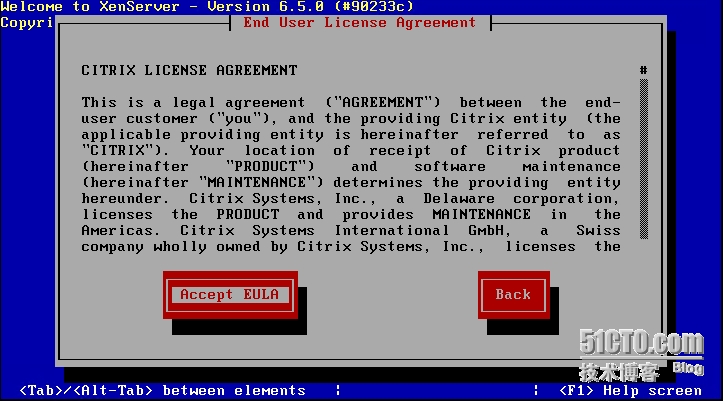
3.7 通过空格键选中需要安装的磁盘和启用自动精简配置(在测试环境中强烈建议XenDesktop启用自动精简配置thin provisioning,这样可大大节省磁盘空间,但是对性能稍微会有影响,所以生产环境请综合考量),选择”OK“
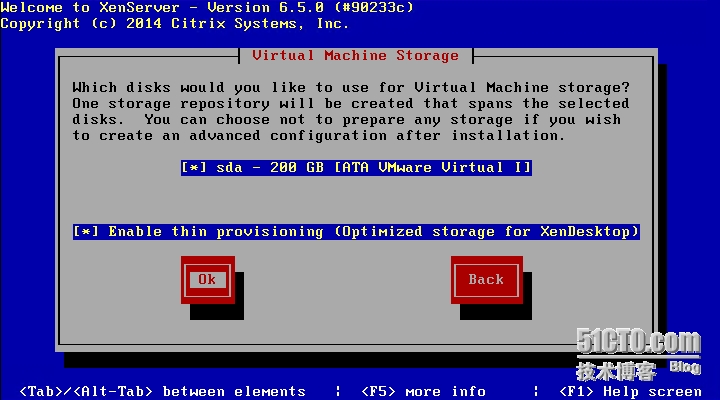
3.8 选择”Local Media“, OK
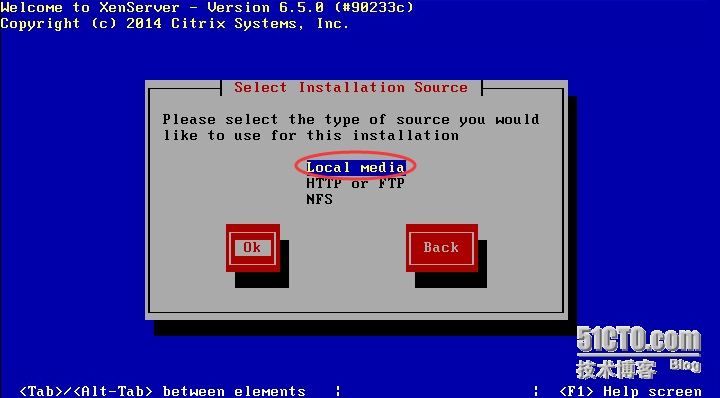
3.9 Supplemental Packs 选择No
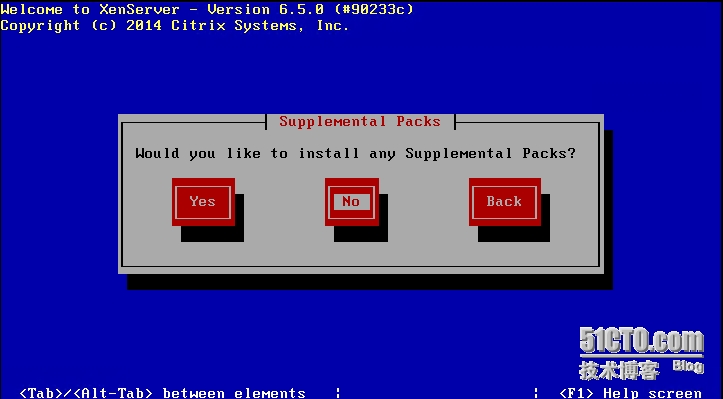
3.10 选择Skip verification,跳过安装介质检测
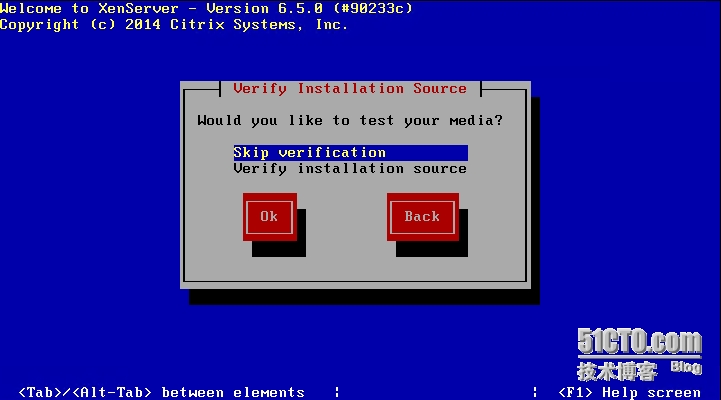
3.11 输入并设置XenServer 登录密码(root密码)
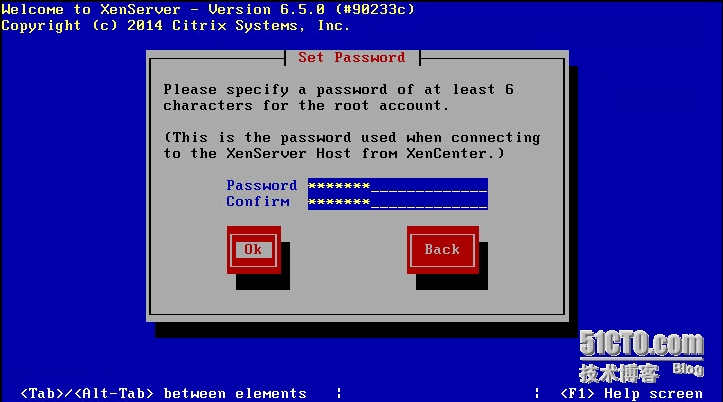
3.12 选择第一个网卡作为管理网口(主机有多个网卡是会提示你选择一个作为管理网口)
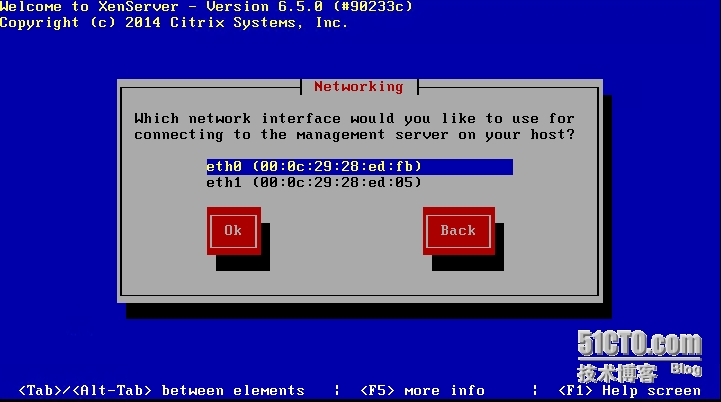
3.13 输入IP 地址、掩码及网关(也可通过DHCP自动获取,但实际情况中主机一般都是固定IP的)
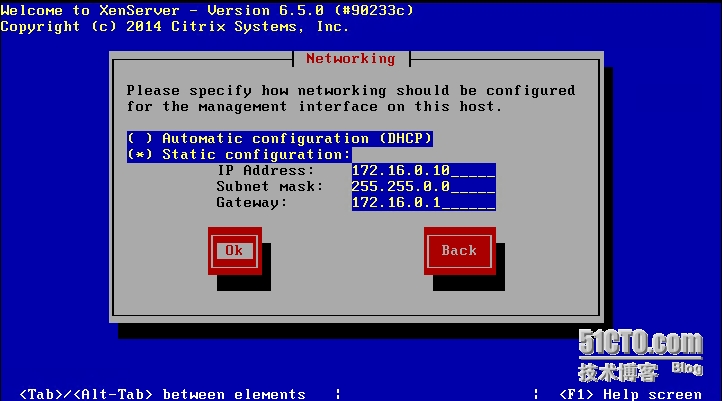
3.14 输入Host-name:XenServer01和DNS
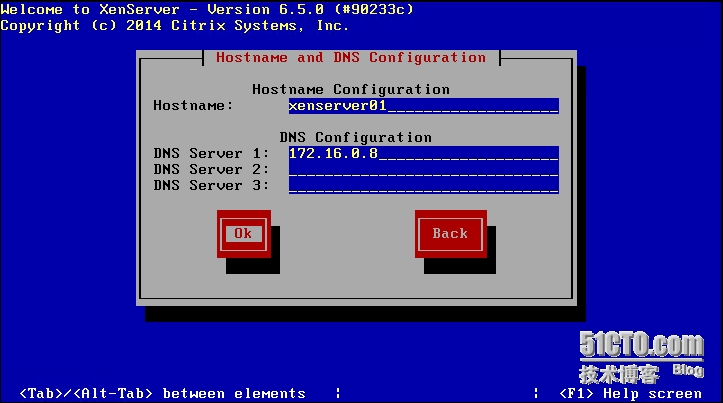
3.15 选择时区Asia(亚洲),OK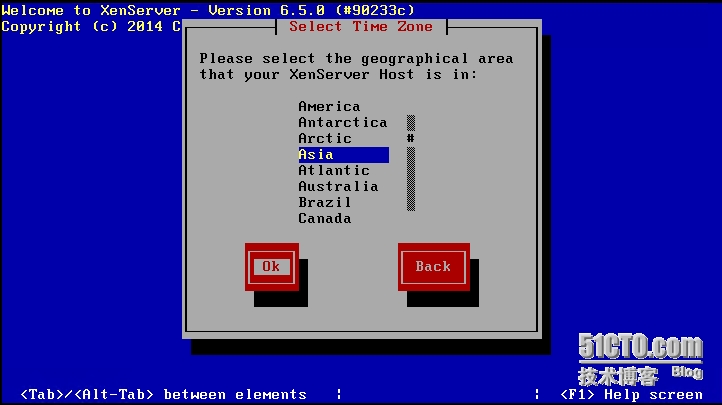
3.16 选择”Shanghai“,OK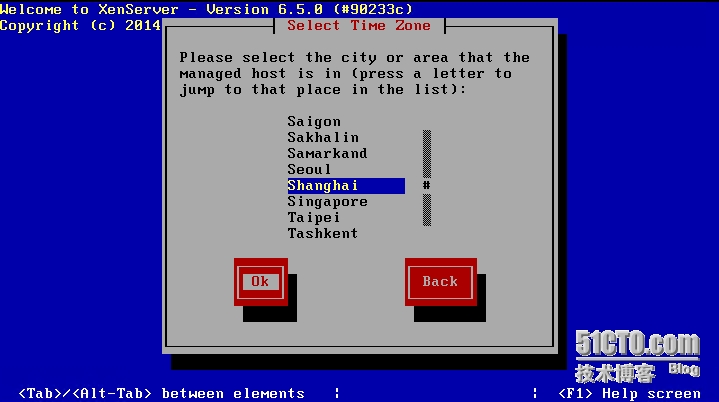
3.17 选择Manual time entry,实际应用中大部分会选择使用NTP服务器自动同步时间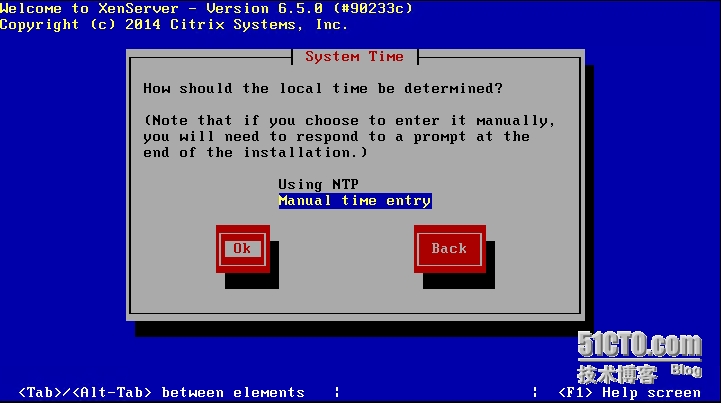
3.18 全部设置完成,Install XenServer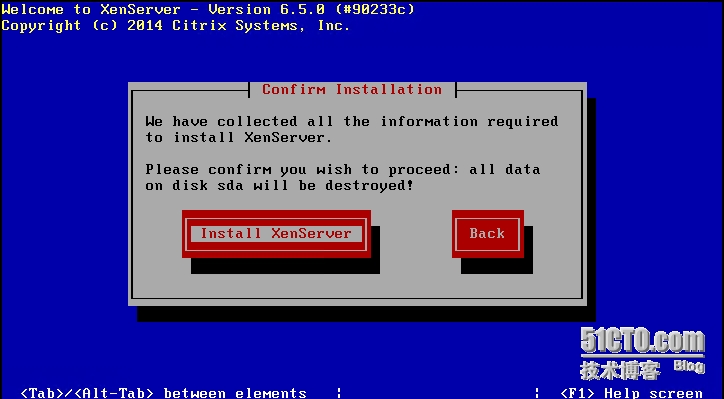
3.19 等待XenServer的安装
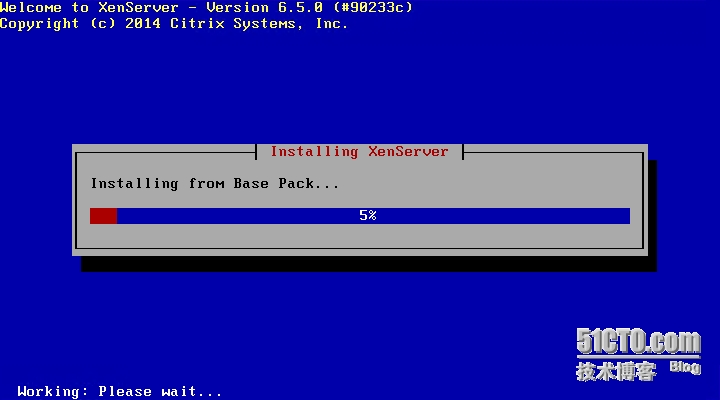
3.20 设置本地时间
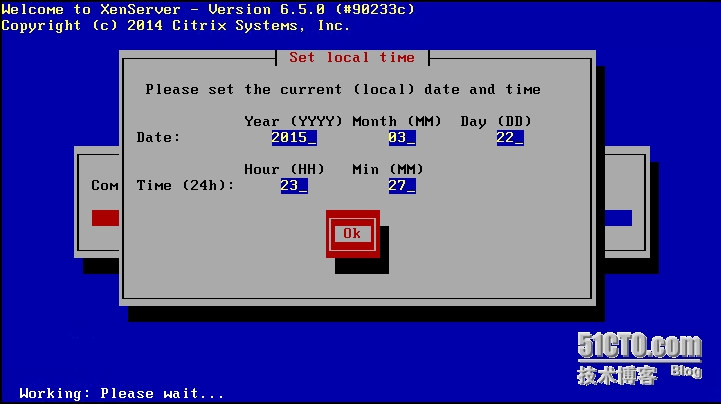
3.21 XenServe 安装完成,选择”OK“重启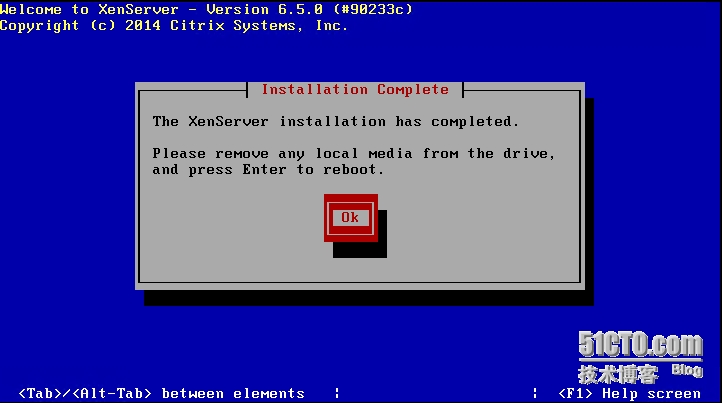
3.22 正在启动中

3.23 成功启动后进入Console, 至此XenServer 6.5即安装成功了
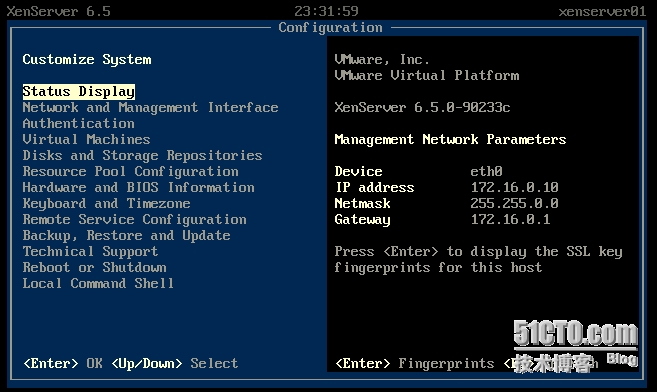
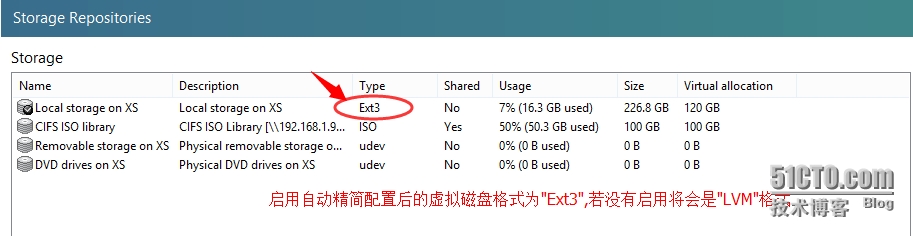
XenServer 6.5实战系列之四:XenServer 6.5 Installation相关推荐
- XenServer 6.5实战系列之三:Prepare for XenServer 6.5
Citrix XenServer 是引领价值的工业级开源虚拟化平台,用于管理云.服务器和桌面虚拟化基础设施.任何机构都可免费下载 XenServer,对所需的工作负荷和自动化管理过程进行虚拟化,增强I ...
- XenServer 6.5实战系列之十一:Install Update For XenServer 6.5
为了保证XenServer主机的安全及功能的更新,在企业环境中我们需要定期的到Citrix官网或通过XenCenter进行下载和更新.今天我们会从在线和离线两种不同的方法进行Update的安装.更新补 ...
- XenServer 6.5实战系列之十三:图形界面安装Linux Redhat系统
Citrix目前已经支持发布Linux桌面,然而在XenServer上创建VM和安装图形界面系统是有一定讲究的,为此今天在此跟大家分享如何在XenServer 6.5中部署Red Hat Enterp ...
- AI应用开发实战系列之四 - 定制化视觉服务的使用
AI应用开发实战 - 定制化视觉服务的使用 本篇教程的目标是学会使用定制化视觉服务,并能在UWP应用中集成定制化视觉服务模型. 前一篇:AI应用开发实战 - 手写识别应用入门 建议和反馈,请发送到 h ...
- SCCM2012 R2实战系列之四:初始化配置
在之前的文章中,我们已经完成了SCCM 2012 R2 独立主站点的部署.为了客户端代理软件的顺利安装和OSD操作系统的分发,我们需要配置组策略及DHCP服务.在本系列的第四部分,跟大家一起分享下如何 ...
- 鸿蒙开发实战系列之五:鸿蒙系统原生数据库
鸿蒙开发实战系列之一:鸿蒙开发实战系列之一:圆角 鸿蒙开发实战系列之二:鸿蒙开发实战系列之二:事件总线EventBus/RxBus 鸿蒙开发实战系列之三:鸿蒙开发实战系列之三:网络请求(原生+ Ret ...
- 虚拟化系列-Citrix XenServer 6.1 安装与配置
一.XenServer 6.1简介 Citrix XenServer服务器虚拟化系统通过更快的应用交付,更高的IT 资源可用性和利用率,让数据中心变得更加灵活.高效.XenServer 在提供了关键工 ...
- [Map 3D开发实战系列] Map Resource Explorer 之四-- Map3D开发中的WPF
目录 [Map 3D开发实战系列] Map Resource Explorer 背景介绍--Kick off [Map 3D开发实战系列] Map Resource Explorer 之二-- 运行和 ...
- 利用Spring扩展点模拟MyBatis的注解编程「知识点多多」「扩展点实战系列」- 第448篇
历史文章(文章累计440+) <国内最全的Spring Boot系列之一> <国内最全的Spring Boot系列之二> <国内最全的Spring Boot系列之三> ...
最新文章
- 我们公司是如何把项目中的2100个if-else彻底干掉的!
- 计算机操作鉴定所需设备,计算机操作员职业技能鉴定标准(高级)
- iLO4外网访问时不能启动控制台
- softmax logistic loss详解
- Html中value和name属性的作用
- r 保留之前曲线_生存曲线居然能够批量绘制了
- Sql server 数据转到 Mysql 数据库
- java如何实现不固定个数传参
- JavaScript学习(八十九)—数组练习题
- CAD转KML乱码处理
- android 盒子刷机教程,安卓机顶盒刷机 最简单的刷机教程【图文教程】
- ARCGIS 栅格转点操作步骤
- linux 全选 编辑文本_强烈推荐:Linux终端文本编辑器Micro
- 高德地图自定义点标记踩坑
- python 多态app_Python——多态
- 【SPOJ-WACHOVIA】Wachovia Bank【01背包】
- SLAM中线特征的参数化表示方法/重投影/初始化方法
- 美国国会点名指责多家中国网站提供盗版链接
- C#:if (!IsPostBack)作用
- Grbl程序使用入门
